Enterprise ArchitectモデルをJoomla!の記事として出力するためには、Joomla!のデータとして出力ダイアログを利用します。出力対象のパッケージに含まれる子パッケージも出力対象となります。
前提条件
- Joomla!がローカルにインストールされ、リポジトリが構築できている
- Joomla!のリポジトリに接続するODBC接続が設定できている
利用手順:
リボン |
生成・入出力 > ドキュメント > HTML > Joomla!のデータとして出力 |
Joomla!のデータとして出力ダイアログ
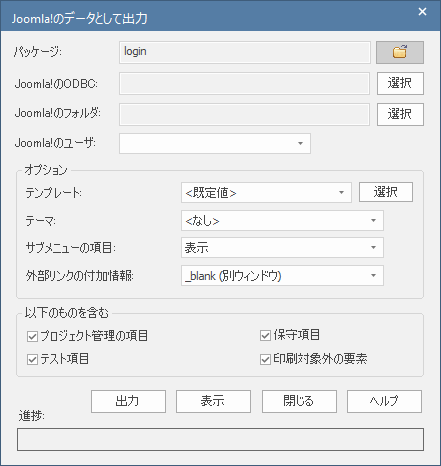
Joomla!のデータとして出力する
Joomla!のデータとして出力ダイアログには以下の項目が含まれます。
項目 |
説明 |
パッケージ |
現在選択されている、対象のパッケージ名です。 必要に応じて、 |
Joomla! のODBC |
[選択]ボタンを押してJoomla!に接続するODBCリンクを指定します。 |
Joomla! のフォルダ |
[選択]ボタンを押して、ローカルマシンにおけるJoomla!のフォルダを指定します。 このフォルダの名前は、上記のODBCリンクの接続先の名前と、大文字小文字を含めて一致する必要があります。通常は C:\xampp\htdocs以下のフォルダです。(XAMPPを利用している場合) |
Joomla! のユーザー |
ドロップダウンリストから、Joomla!のユーザーを指定します。 |
テンプレート |
必要に応じて、ドロップダウンリストから独自のテンプレートを選択して下さい。 '<既定値>' の値は、システムが提供する既定のテンプレートを利用して出力することを示しています。 [選択]ボタンを押し、テンプレートの作成・変更・削除を行うことができます。 |
テーマ |
画像として出力する際の、ダイアグラムのテーマを指定できます。テーマを変更すると、要素の見た目などを出力時に変えることができます。 '<なし>'に設定すると、Enterprise Architectの既定値(=普段利用しているテーマ)を利用して出力します。 |
サブメニューの項目 |
Joomla!のサブメニューについて、以下のいずれかから選択できます。
|
外部リンクの付加情報 |
外部へのリンクをクリックした場合の動作について、次のいずれかから選択できます。
|
以下のものを含む |
Joomla!へ追加で出力する内容を指定します。
|
出力 |
このボタンを押すとモデルの内容をJoomla!の記事として出力します。 出力時の問題は、出力サブウィンドウに表示されます。 |
表示 |
出力結果の内容を既定のWebブラウザで開きます。
なお、対象の記事のURLは以下の通りです。 http://localhost/<joomla_folder_name>/ <joomla_folder_name> は Joomla! のフォルダ名です。 |
閉じる |
このダイアログを閉じます。 |
ヘルプ |
ヘルプの内容を表示します。 |
注意: |
http://localhost/<joomla_folder_name>/administrator |
参照:
- Joomla!をローカルにインストール
- Joomla!のODBCリンクの設定
- Joomla!のサイトでの検索を有効にする
- The Joomla! Administrator Control Panel (外部の情報・英語)
- The Joomla! Menu Manager (外部の情報・英語)
- The Joomla! Extensions Module Manager Menu (外部の情報・英語)